Откройте Vehicle CAN Bus Monitor и выберите устройство и канал, подключенные к вашей шине CAN, выбрав Configure > Channel.
Значение Vehicle CAN Bus Monitor по умолчанию соответствует скорости шины, установленной в драйвере устройства. Можно также настроить новую скорость шины. См. «Настройка скорости шины канала»
Щелкните Start или выберите Run > Start.
Чтобы приостановить отображение, щелкните Pause или выберите Run > Pause.
Чтобы остановить отображение, щелкните Stop или выберите Run > Stop.
Сконфигурируйте скорость шины, когда скорость сети отличается от значения по умолчанию канала. Вам требуется доступ к инициализации для канала, чтобы сконфигурировать скорость шины.
Чтобы сконфигурировать новую скорость шины:
Выберите Configure > Bus Speed.
Введите требуемое значение в диалоговом окне Задать скорость шины.
Нажмите OK.
Значение, которое вы задаете, вступает в эффект, когда вы запускаете канал CAN. Если при применении новой скорости шины возникает ошибка, значение возвращается к значению по умолчанию, заданному в оборудовании.
Фильтруйте сообщения CAN, чтобы разрешить или заблокировать сообщения, отображаемые в Vehicle CAN Bus Monitor.
Чтобы настроить фильтры:
Выберите Configure > Message Filters.
Чтобы задать фильтры для стандартных идентификаторов сообщений, выберите:
Allow All, чтобы установить аппаратный фильтр, чтобы разрешить все сообщения со стандартными идентификаторами.
Блокируйте Все, чтобы установить аппаратный фильтр, чтобы заблокировать все сообщения со стандартными идентификаторами.
Разрешить только для настройки пользовательских фильтров. Введите стандартные идентификаторы сообщения, которое необходимо фильтровать. Можно ввести область значений или отдельные идентификаторы. Значение по умолчанию является 0:2047.
Чтобы установить фильтры на расширенных идентификаторах сообщений, выберите:
Allow All, чтобы установить аппаратный фильтр, чтобы разрешить все расширенные идентификаторы сообщений.
Блокируйте Все, чтобы установить аппаратный фильтр, чтобы заблокировать все расширенные идентификаторы сообщений.
Разрешить только для настройки пользовательских фильтров. Введите расширенные идентификаторы сообщения, которое необходимо фильтровать. Можно ввести область значений или отдельные идентификаторы. Значение по умолчанию является 0:536870911.
Примечание
Если вы используете пользовательский фильтр, измените область значений по умолчанию на требуемую область значений. По умолчанию область значений разрешает все сообщения, и вы должны выбрать Разрешить все, чтобы разрешить все входящие сообщения с расширенными идентификаторами.
Нажмите кнопку ОК.
Подключите базу данных к Vehicle CAN Bus Monitor для просмотра информации о сигнале отображаемых сообщений.
Выберите Run > Stop, чтобы остановить отображение сообщений в Vehicle CAN Bus Monitor.
Выберите Configure > Database.
Выберите базу данных для присоединения и снова запустите отображение сообщений.
Когда инструмент отображает сообщения, он показывает имя сообщения в таблице Message.
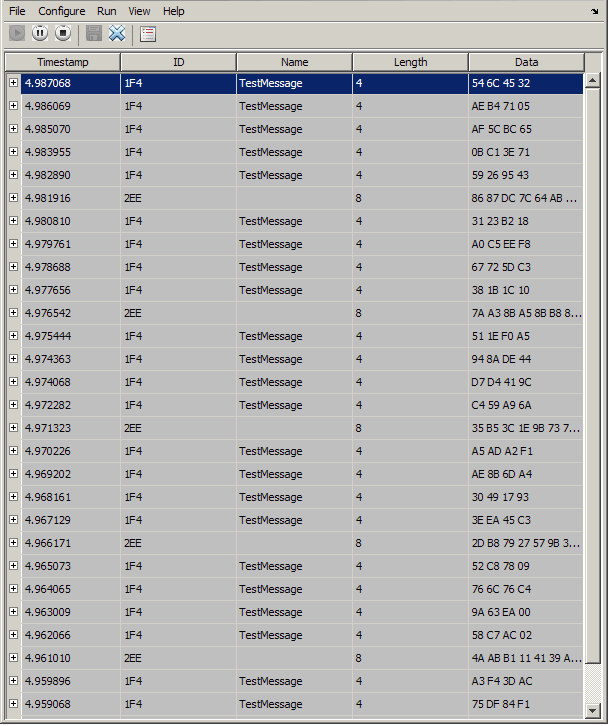
Нажмите на знак плюс (+), чтобы увидеть детали сообщения.
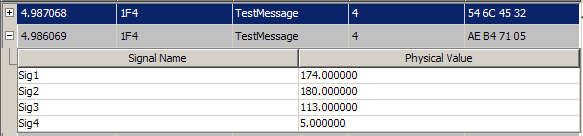
Инструмент отображает имя сигнала, как определено в подключенной базе данных, и физическое значение сигнала.
Можно изменить максимальное количество отображаемых сообщений на значение от 100 до 5000.
Выберите View > Maximum Message Count.
В диалоговом окне Задайте максимальное количество сообщений введите количество сообщений, которые вы хотите отображать за один раз.
Нажмите OK.
По умолчанию данные сообщения отображаются в шестнадцатеричном формате. Чтобы изменить отображение на десятичный, выберите View > Number Format > Decimal.
Чтобы просмотреть последний образец каждого уникального сообщения, полученного на канале, выберите View > Show Unique Messages. В этом представлении вы не видите сообщения прокрутки вверх, но каждое сообщение обновляет свои данные и временную метку с каждым новым образцом. Можно также нажать кнопку.![]()
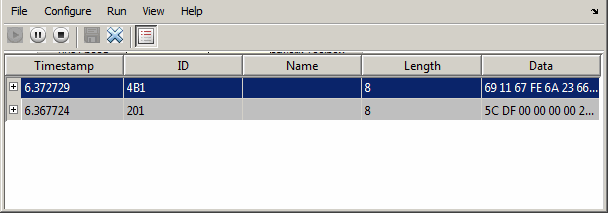
Используйте эту функцию для получения моментального снимка идентификаторов сообщений, которые получает выбранный канал. Используйте эту информацию для анализа определенных сообщений.
Когда вы выбираете Show Unique Messages, инструмент продолжает активно получать сообщение. Это упрощенное представление позволяет вам фокусироваться на конкретных сообщениях и анализировать их.
Чтобы сохранить сообщения, когда Show Unique Messages выбран, нажмите Pause и затем нажмите Save. Вы не можете сохранить только уникальный список сообщений. Эта операция сохраняет полный журнал сообщений в окне.
Файл журнала отображаемых сообщений можно сохранить. При запуске необходимо остановить или приостановить отображение перед сохранением файла журнала.
Чтобы сохранить файл журнала сообщений, отображаемых в данный момент в окне, выберите File > Save Messages или нажмите кнопку.![]()
Инструмент сохраняет сообщения в файле MATLAB в текущей рабочей папке по умолчанию. Вы можете изменить расположение, перейдя в другую папку в диалоговом окне Сохранить.
Каждый раз, когда вы сохраняете журнал сообщений в файл, Vehicle CAN Bus Monitor сохраняет их как VNT CAN Log.mat с последовательной нумерацией по умолчанию. Вы можете изменить имя, введя новое имя в диалоговом окне «Сохранить».